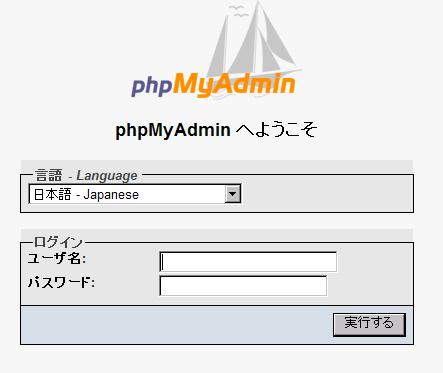本日、体調不良で寝込んでますが・・・
前々から気になっている phpMyAdmin を導入する事にしました
今回は、phpMyAdmin 3.1.2 を導入する事にしました
また、最新の phpMyAdmin を導入したい場合は、こちらのサイト を確認して下さい
phpMyAdmin とは何か!?
MySQL の データを管理出来るとても便利なツールです
詳しい内容は、検索サイトで検索して頂ければいっぱい情報が見つかります
■phpMyAdmin を導入する場合の最低条件
①.WEBサイトが構築出来ていること
②.MySQL が導入していること
早速、以下の手順で導入する事にしました
①.wget http://prdownloads.sourceforge.net/phpmyadmin/phpMyAdmin-3.1.2-all-languages.tar.gz
※.phpMyAdmin をダウンロードしてきます。
②.tar zxvf phpMyAdmin-3.1.2-all-languages.tar.gz
※.phpMyAdmin-3.1.2-all-languages.tar.gz を解凍します。
③.mkdir /hoge/phpMyAdmin
※.apache が参照可能な場所に、phpMyAdmin のフォルダを作成します。
④.cd phpMyAdmin-3.1.2-all-languages
※.phpMyAdmin-3.1.2-all-languages のフォルダに移動します。
⑤.cp -frpa * /hoge/phpMyAdmin
※.phpMyAdmin のフォルダを作成した場所にコピーします。
⑥.cp /hoge/phpMyAdmin/config.sample.inc.php /hoge/phpMyAdmin/config.inc.php
※.設定ファイルをコピーします。
⑦.vi /hoge/phpMyAdmin/config.inc.php
※.設定ファイルを編集します。
⑧.以下のように編集します。
変更前
$cfg[‘blowfish_secret’] = ”;
変更後
$cfg[‘blowfish_secret’] = ‘akiganakirkalaiga’;
※.46文字以内なら何でも入力しても良いみたいです
⑨.実際に起動するか確認します。
※.phpMyAdmin が使用出来る事を確認して下さい。
例:http://hoge.co.jp/phpMyAdmin/ として起動する事を確認して下さい。
⑩.以下のメッセージが表示する場合もあります。
mcrypt 拡張をロードできません。PHP の設定を確認してください
※.上記のメッセージが表示した場合は、ソフトのインストールが必要です。
導入方法
①.apt-get install php5-mcrypt
libmcrypt 2.5.7-1vl3
php5-mcrypt 5.2.6-2vl4
※.上記のソフトが導入されました
※.筆者の環境は、PHP5 を使用してるので php5-mcrypt を導入しました。